ps怎么撤回到上一步 photoshop如何撤销操作(5)
导读:ps怎么撤回到上一步,每一栏分别对应我使用笔刷画的三条线,请注意,如果我再画一条线,面板会发生怎样的变化,我画的第四条线也记录到了“History”(历史)面板中。 现
ps怎么撤回到上一步
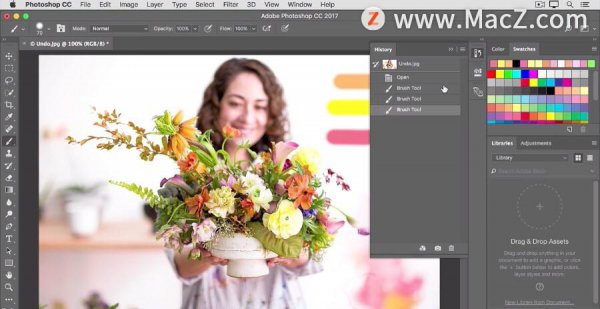
每一栏分别对应我使用笔刷画的三条线,请注意,如果我再画一条线,面板会发生怎样的变化,我画的第四条线也记录到了“History”(历史)面板中。
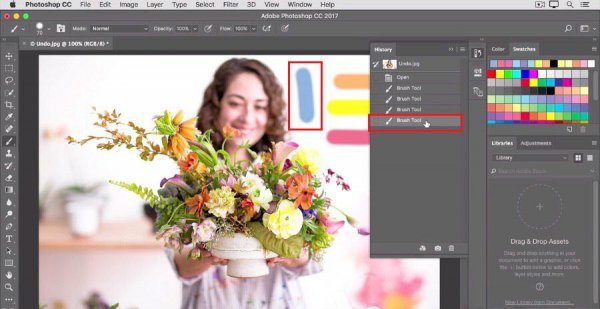
现在我们使用其他工具,看看它的操作是如何记录的,到工具面板选择,减淡工具。这个工具用来使图像的颜色变浅,和笔刷工具一样。

减淡工具也有一个笔刷,要使减淡工具变得更大,可以前往该工具的选项栏拖动“Size”(大小)滑块,点击空白区域关闭“Brush Picker”(笔刷拾取器)。




